Indholdsfortegnelse:
- Trin 1: Installer Raspbian
- Trin 2: Find Raspberry Pi 2 i dit lokale netværk
- Trin 3: Installer YalerTunnel Daemon
- Trin 4: Start YalerTunnel Daemon
- Trin 5: Få adgang til Raspberry Pi 2 med en SSH -klient

Video: Fjern SSH -adgang til Raspberry Pi 2: 5 trin

2024 Forfatter: John Day | [email protected]. Sidst ændret: 2024-01-30 08:30
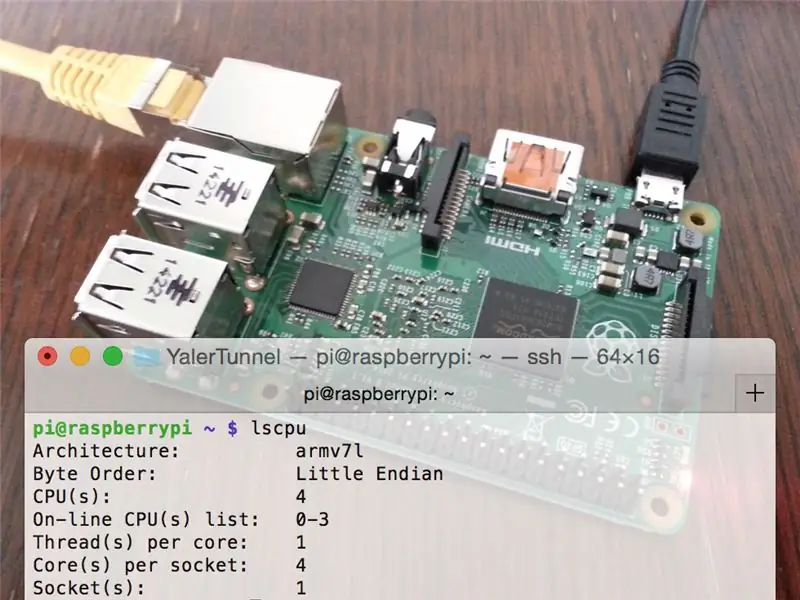
Har du nogensinde ønsket at implementere en Raspberry Pi "i marken" og stadig kunne få adgang til den?
Her er en nem måde at aktivere ekstern SSH -adgang til din Raspberry Pi 2 (og også andre modeller). Selvom der er løsninger, der involverer en VPN eller konfigurering af port forwarding på en lokal firewall, er disse ofte svære at administrere for ikke-eksperter.
En ny generation af relay-tjenester, herunder My-Devices.net, Pagekite.net og Yaler.net forsøger at løse dette. Her bruger vi Yaler -relæstjenesten (oplysning: Jeg er en grundlægger) til at give SSH -adgang hvor som helst til Raspberry Pi 2.
Materiale
- Raspberry Pi 2 (eller enhver model), f.eks.
- USB -kabel, A / Micro B, f.eks.
- Micro SD -kort, 4 GB, f.eks.
- Ethernet -kabel, f.eks.
Også nødvendig
- Stationær eller bærbar computer
- Lokalt netværk med DHCP
(Bemærk: Trin 3-5 baseret på CC BY-SA Yaler-selvstudier. Trin 1 og 2 lader dig starte forfra.)
Trin 1: Installer Raspbian
(Hvis du allerede har Raspbian kørende, skal du springe dette trin over.)
Download billedet
Lad os bruge Raspbian Jessie (Lite) -billedet, som har sshd som standard. Det er et plus for "hovedløs" opsætning uden skærm, mus eller tastatur.
- Få det nyeste Raspbian -billede fra https://www.raspberrypi.org/downloads/ eller brug dette direkte link.
- Pak zip -billedet ud for at få IMG -billedfilen
Forbered SD -kortet på Mac OSX
Der er mange måder at forberede SD -kortet på en Mac. Her er min favorit:
- Hent PiFiller -værktøjet fra https://ivanx.com/raspberrypi/ eller brug dette direkte link.
- Start PiFiller, og vælg den IMG -billedfil, der er downloadet ovenfor
Forbered SD -kortet på Windows
- Få Win32 Disk Imager fra
- Start værktøjet, og vælg den IMG, der er downloadet ovenfor (dobbelttjekket drevet)
Forbered SD -kortet på Linux
- Følg trinene i
Brug SD -kortet
- Indsæt SD -kortet i Raspberry Pi 2
- Tilslut ethernetkablet til dit lokale netværk
- Tilslut USB -kablet for at drive enheden, og vent …
Færdig. Efter et par minutter skulle Raspbian være oppe.
Trin 2: Find Raspberry Pi 2 i dit lokale netværk
(Hvis Raspberry Pi 2 har en skærm, mus og tastatur, skal du springe dette trin over.)
Hvor er min Raspi?
Når Raspbian er installeret, og Raspberry Pi 2 er forbundet til det lokale netværk, skal den automatisk få en IP -adresse med DHCP og begynde at køre sshd, som lytter til indgående SSH -forbindelser på port 22. Men hvad er IP'en?
Lad os kigge på det
En måde at finde den lokale IP -adresse på Raspberry Pi 2 (og enhver anden enhed) er at bruge kommandolinjeværktøjet nmap.
- Få nmap fra
- For at få din computers lokale IP -adresse skal du åbne en terminal og skrive
$ ifconfig
hvilket resulterer i noget som en0: flag = … 192.168.0.7 netmaske …
- Start en nmap -forespørgsel til port 22 ved hjælp af dit lokale IP -adresse præfiks, f.eks.
$ nmap 192.168.0.0-255 -p22
- Kontroller resultatet (hvis der er flere IP'er, er det normalt det højeste)
Sørg for, at den er din
- Få lokal SSH -adgang til Raspberry Pi 2 med ssh, ved hjælp af dens lokale IP, f.eks.
$ ssh [email protected]
- Indtast adgangskoden, som standard er det hindbær
- Skift adgangskode ved at skrive
$ passwd
Færdig? Din Raspberry Pi 2 er nu klar til at blive tilsluttet relæetjenesten.
Trin 3: Installer YalerTunnel Daemon
Oversigt
YalerTunnel -dæmonen er en lille software, vi sætter på din Raspi for at forbinde lokale tjenester, der kører på enheden, til relaytjenesten i skyen. Sådan her:
Relay Service <- Firewall Local SSH Service
Få et relædomæne
Hver enhed, der er forbundet til relæetjenesten, har brug for et relædomæne.
- Få en gratis prøvekonto inklusive et relædomæne på
(Eller, for at være vært for dit eget relæ til ikke-kommerciel brug, se
Installer YalerTunnel
Lad os bygge YalerTunnel -dæmonen fra kilden.
- Åbn en skal på din Raspberry Pi 2, og opdater apt-get with
$ sudo apt-get opdatering
- Download og installer libssl med
$ sudo apt-get install libssl-dev
- Opret et yalertunnel -bibliotek
$ mkdir yalertunnel
$ cd yalertunnel
- Download, pak ud og opbyg YalerTunnel -kilden
$ wget
$ tar xfzmv YalerTunnel2.src.tar.gz $./configure && make
Færdig? Lad os derefter starte dæmonen.
Trin 4: Start YalerTunnel Daemon
Aktiver SSH -adgang via Yaler
$ sudo apt-get installer runit
- Opret en yalertunnel-ssh servicemappe
$ sudo mkdir/etc/service/yalertunnel-ssh
$ cd/etc/service/yalertunnel-ssh
- Download yalertunnel run script og gør det eksekverbart
$ sudo wget https://s3.yaler.net/raspi/run-ssh -O køre
$ sudo chmod a+x run
- Download yalertunnel -finish -scriptet, og gør det eksekverbart
$ sudo wget
$ sudo chmod a+x finish
- Åbn køre scriptet med
$ sudo nano/etc/service/yalertunnel-ssh/run
- Kontroller stien (standard:/home/pi/yalertunnel), indstil porten til den lokale SSH -service (standard: 22), og indstil dit relædomæne
1 #!/Bin/sh
⋮ 6 exec/home/pi/yalertunnel/yalertunnel proxy 127.0.0.1:22 try.yaler.io:80 RELAY_DOMAIN & 1 | logger -t yalertunnel -ssh
Gem ændringer med CTRL-X, derefter Y, derefter RETURN. Skift ikke den lokale IP (standard: 127.0.0.1), medmindre SSH -tjenesten kører på en separat enhed i det samme netværk.
- Genstart din Raspberry Pi 2 for at køre scriptet
$ sudo genstart
Færdig. Lad os nu se, hvordan du får adgang til Raspi.
Trin 5: Få adgang til Raspberry Pi 2 med en SSH -klient
Brug af kitt på Windows
- Følg trinene
Brug af ssh på Mac eller Linux
I modsætning til Putty understøtter ssh -kommandoen ikke "HTTP CONNECT", så vi har også brug for YalerTunnel på denne side af relæet. Sådan ser det ud:
SSH Client -> YalerTunnel i Client Mode -> (Firewall) -> Relay Service
Installer YalerTunnel på Mac eller Linux
- Sørg for, at JDK6 (eller nyere) er installeret
- Sørg for, at din PATH -miljøvariabel indeholder JDK's bin -bibliotek
- Hent YalerTunnel Java -kilden fra
- Pak ZIP -filen ud, åbn en terminal, og opbyg YalerTunnel med
$ javac YalerTunnel.java
Fjernadgang til Raspberry Pi 2 med SSH
- Skriv på din klientcomputer for at starte YalerTunnel i klienttilstand
$ java YalerTunnel -klient localhost: 10022 try.yaler.io:80 RELAY_DOMAIN
- I en anden terminal på klientcomputeren skal du få adgang til din enhed via den lokale YalerTunnel med ssh
$ ssh pi@localhost -p 10022 -o ServerAliveInterval = 5
Færdig. Du skal nu have SSH -adgang til din Raspberry Pi 2.
Fejlfinding
Hvis der ikke er nogen forbindelse
- Sørg for at bruge det korrekte relædomæne
- Skriv for at se, om YalerTunnel -tjenesten kører på din enhed
$ ps aux | grep [y] aler
Det er det. Tak fordi du læste til sidst. Hvis du har spørgsmål, så kontakt.
Anbefalede:
Fjern en servokontroller: 5 trin (med billeder)

Fjern en servostyring: Servomotorer er sjovt, når du let vil have en gearmotor med en mikrocontroller. Nogle gange vil du dog have en dejlig lille gearmotor og ikke gider at styre kredsløb til at køre den. På tidspunkter som dette er det
Tilføj eller fjern skrivebeskyttelse til enhver type diske .: 3 trin

Tilføj eller fjern skrivebeskyttelse til enhver type diske .: Vil du tilføje eller fjerne skrivebeskyttelsen på din egen disk? Følg denne vejledning, og du kan gøre det
Sikker SSH / SCP -forbindelse fra Raspberry Pi til Cloud Server til sikkerhedskopiering og opdateringer: 3 trin

Sikker SSH / SCP -forbindelse fra Raspberry Pi til Cloud Server til sikkerhedskopier og opdateringer: Formålet med denne instruktør er at vise dig, hvordan du tilslutter automatisk og sikkert fra din Raspberry Pi til en ekstern cloud -server (og omvendt) for at udføre sikkerhedskopier og opdateringer osv. For at gøre dette, bruger du SSH -nøglepar, som
Fjern adgangskode til beskyttelse af Office 2003: 3 trin

Fjern Office 2003 -beskyttelsesadgangskode: Har du nogensinde haft et word -dokument, der var forfærdeligt formateret, men dokumentet er beskyttet med adgangskode? Har du nogensinde haft brug for at redigere word -dokument, men det er beskyttet med adgangskode? Jeg har været nødt til at beskæftige mig med mange word -dokumenter, der enten var frygteligt forma
Fjern dækslet til din MP3 -afspiller !!!: 6 trin

Fjern dækslet til din MP3 -afspiller !!!: Ridser du altid på skærmen på din mp3 -afspiller? Mens der nu er en let og billig måde at holde den beskyttet
